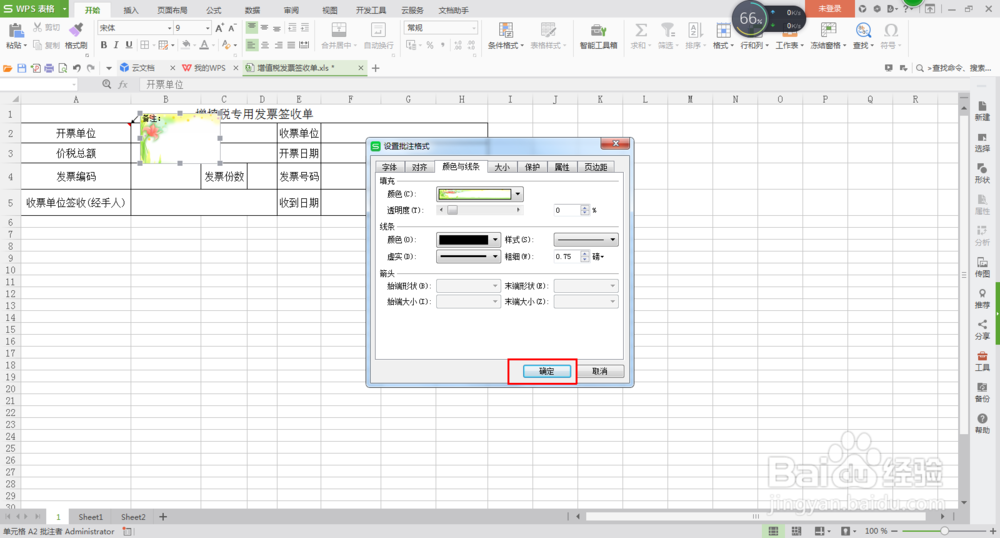1、选中一个单元格,使用快捷键Shift+f2或者鼠标右,下拉菜单栏中点击【插入批注】,如图所示
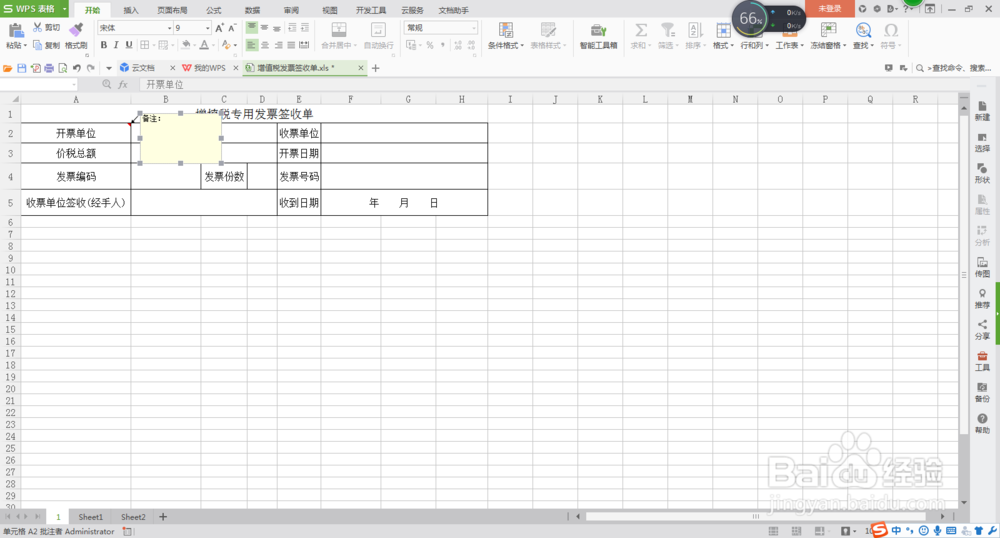
2、把鼠标移到边框上,当鼠标出现两个双箭头的时候,鼠标右击,在下拉菜单栏中点击【设置批注格式】,如图所示
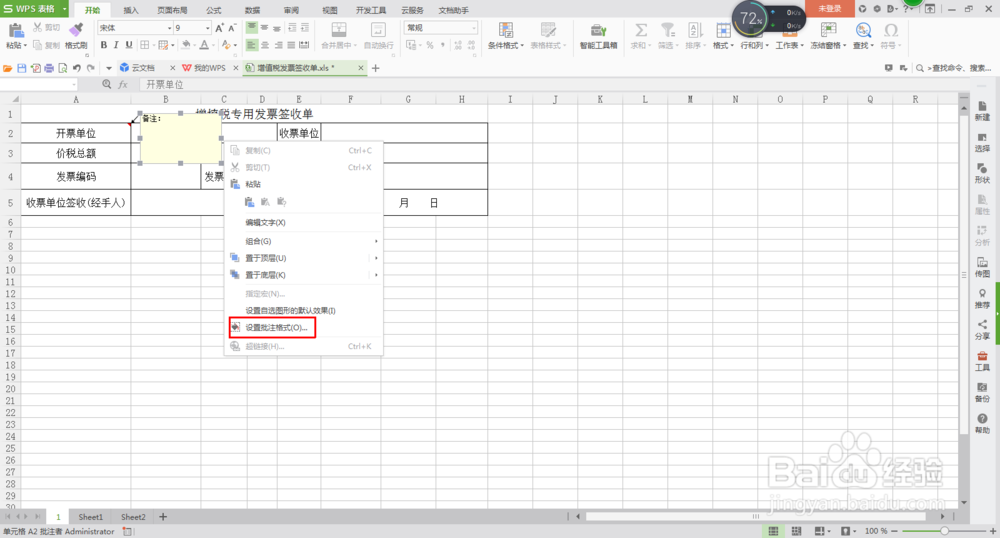
3、随即会弹出设置批注格式对话框,在对话框中点击【颜色与线条】,再点击【颜色】的按扭键,在下拉菜单栏中点击【填充效果】,如图所示


4、在填充效果的对话框中点击【图片】,再点击【选择图片】,选择保存在桌面上需要添加的图片,点击【打开】,如图所示
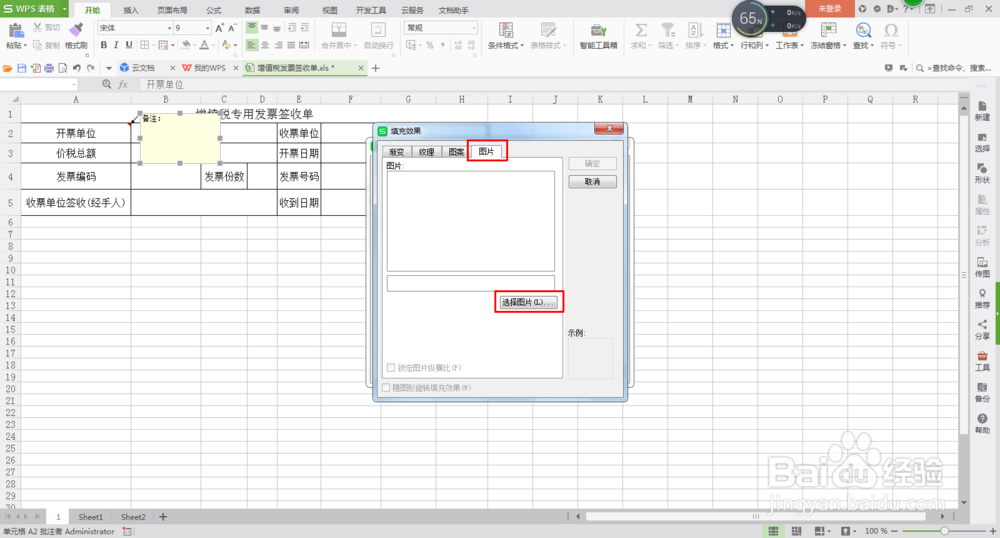

5、选择图片打开之后,在填充效果中可看到要添加的图片,在锁定图片纵横比和随图形旋转填充效果的方框中打勾,之后点击【确定】,在设置批注格式中再点击【确定】,如图所示